이미지 확장은 해결해야 할 문제가 아닙니다. 그러나 품질을 잃지 않고 이미지를 확장하려는 경우 약간 까다 롭습니다. 걱정하지 마세요. AI 기반 이미지 업스케일러 덕분에 온라인에서 쉽게 할 수 있습니다. 이 게시물에서는 이미지를 최대 4 배까지 확장하는 것이 얼마나 멋진 지 알게 될 것입니다.
목차
- 이미지 업스케일러란 무엇입니까?
- 이미지 크기를 늘리려면 어떻게 해야 합니까?
- AI가 필요한 이유는 무엇입니까? AI 솔루션이 필요한 이유는 무엇입니까?
- 이미지를 확대하는 방법?
- 요약
무엇입니까? 이미지 업스케일러?
사진을 찍거나 인터넷에서 사진을 다운로드 한 다음 다운로드 한 사진이 흐리거나 수량이 부족하다는 것을 깨닫는다고 상상해보십시오. 이 시나리오에서는 이미지 확대 도구를 사용하면 원래 품질로 복원하는 데 필요한 모든 것이 됩니다. 본질적으로 이미지를 최고 품질과 해상도로 높일 수있는 응용 프로그램입니다. 또한 2x-4x의 도움으로이 작업을 수행 할 수 있습니다.
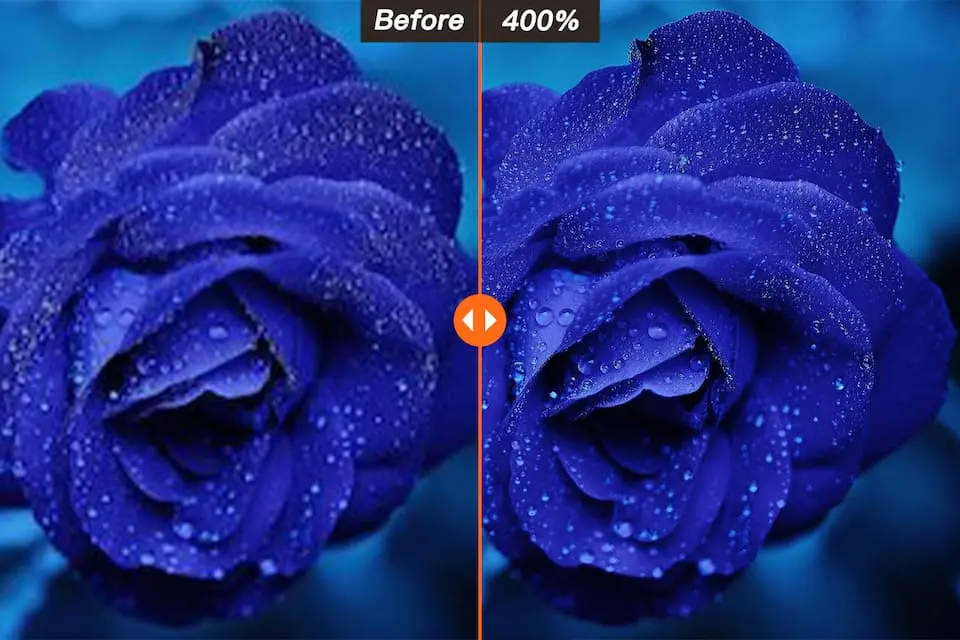
AI LabTools 이미지 업스케일러는 정교한 AI 기술로 인해 이러한 도구 분야에서 절대적인 우수성을 자랑합니다. 수백만 개의 이미지에 대해 교육을 받았습니다. 따라서 흐림 효과, 노이즈 및 이미지 품질의 다른 측면을 인식하여 품질을 향상시키고 다양한 응용 분야에 적합하게 만들 수있을만큼 똑똑합니다.
가격 책정 계획
신규 사용자를위한 무료 버전이 있습니다. 더 많은 기능을 원한다면 매월 $ 30.00의 기본 계획 또는 한 달에 $ 50.00의 전문 프로그램을 선택하여 지불 할 수 있습니다.
프로
- 무료 평가판
- 완전 자동화된 프로세스
- 훌륭한 세부 사항 복원
죄수
- 업스케일링은 한 번에 4배만 수행할 수 있으며 8x는 두 번 처리해야 합니다.
이미지 크기를 늘리려면 어떻게 해야 합니까?
방법:AILabTools 이미지 사이트로 이동하여 업스케일링합니다.
AILabTools 이미지 업스케일러는 전체 프로세스를 가능한 한 쉽게 만듭니다. 그러나 품질을 희생하지 않고 이미지를 향상시키려면 다음 세부 단계를 따르십시오.
1 단계. 이미지를 업로드합니다. 이 도구를 업로드하는 것과 관련이있을 때, 그것은 믿을 수 없을만큼 적응력이 뛰어나므로 장치의 저장소를 통해 직접 업로드 옵션과 함께 드래그 앤 드롭 기능을 사용할 수 있습니다. 한 번에 하나의 사진을 업로드 할 수 있다는 것을 명심하는 것이 중요합니다. 일괄 처리를 사용할 수 없습니다. 이미지를 업로드하는 데 걸리는 시간은 업로드하는 사진의 크기에 따라 달라집니다. 업로드 된 파일의 보안 또는 무결성이 걱정된다면 프로그램의 데이터베이스는 몇 시간 내에 모든 레코드를 지우고 최고 수준의 보안을 보장하는 고급 암호화 프레임 워크가 수반된다는 것을 기억하십시오.
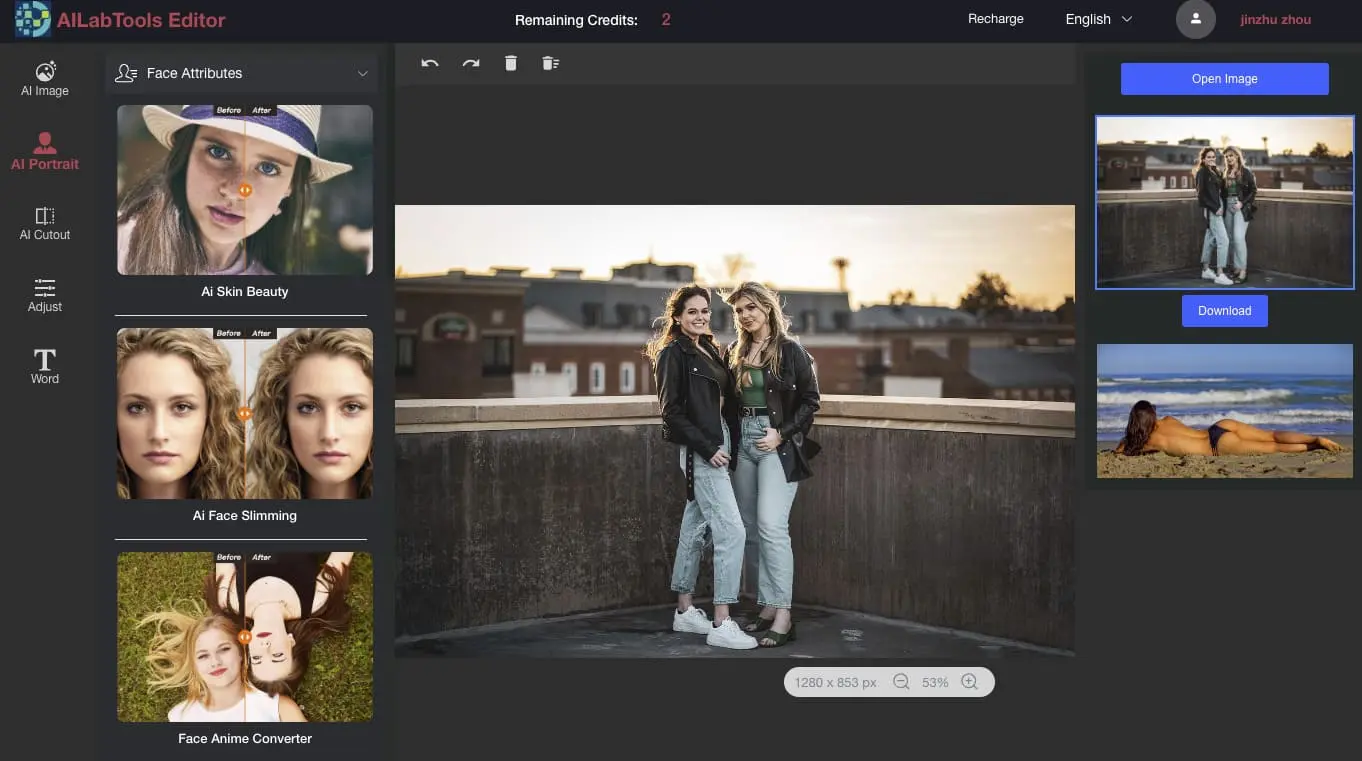
2단계. 업로드가 완료되면 이미지에 사용할 크기를 선택해야 합니다. 예를 들어 이미지를 2배 – 4배 늘리려는 경우 선택할 수 있습니다.
3단계. 설정이 완료되면 단추를 클릭하여 처리를 시작합니다.
4 단계. 다운로드를 눌러 업스케일 된 이미지를 다운로드하십시오.
이미지 크기 확대 성능 검토
이 검토에서는 색상 대비의 정의, 그림자 해상도 및 이미지 품질에 기여하는 모든 것과 같은 더 세밀한 점을 검토합니다.
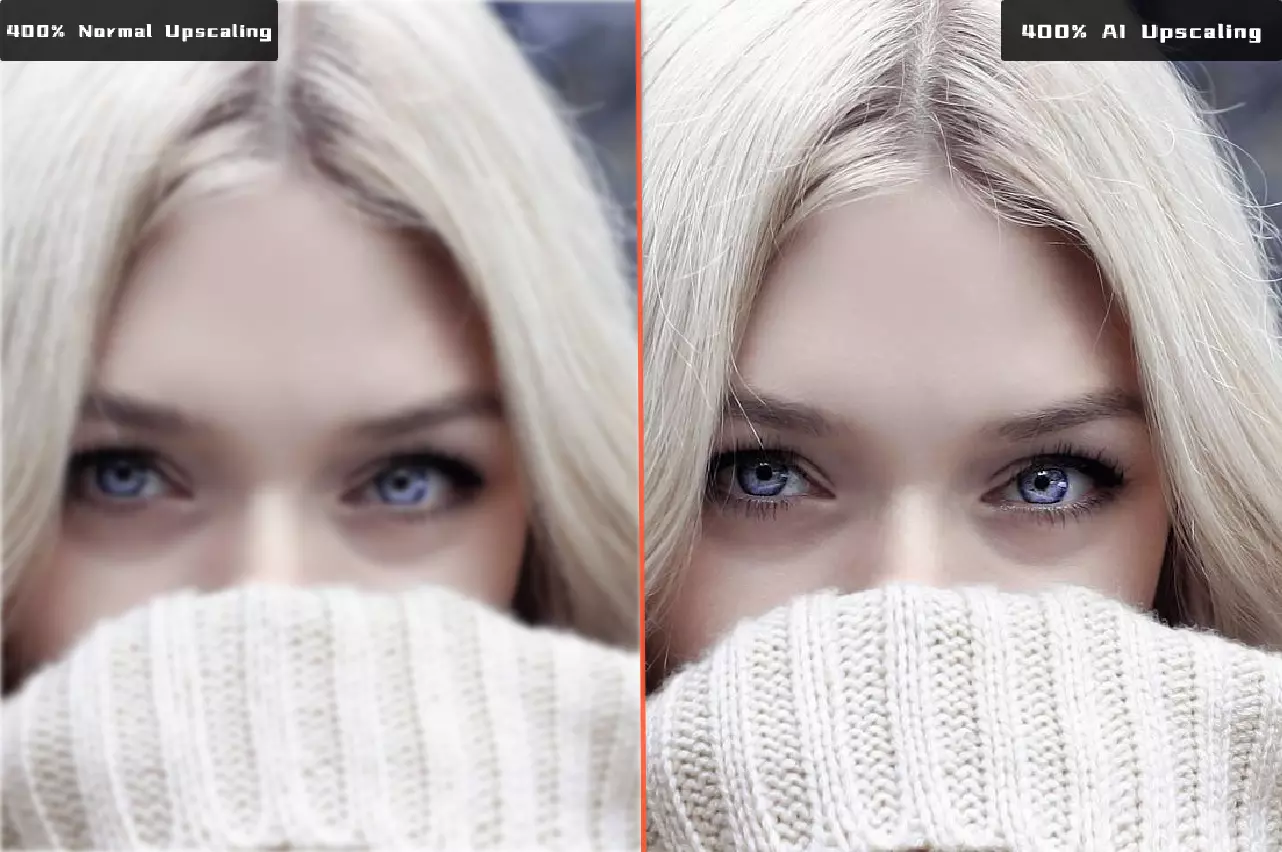
오른쪽 그림을 보면 다소 흐릿하게 보였고 그렇게 분명하지 않은 작고 복잡한 세부 사항이 있음을 알 수 있습니다. 확대하면 이미지의 가시성이 감소합니다. 또한 해상도는 600 x 400 픽셀로 여러면에서 상대적으로 낮았습니다. 오른쪽의 새 이미지를 한 눈에 보면 모든 것이 더 선명하고 색상이 더 뚜렷하며 확대 / 축소 된 것처럼 흐리게 표시되거나 픽셀 화의 흔적이 없습니다. 이미지는 최고 해상도에서 잘 나타나며 더 일관되고 흐릿한 장면이 덜 흐려집니다.
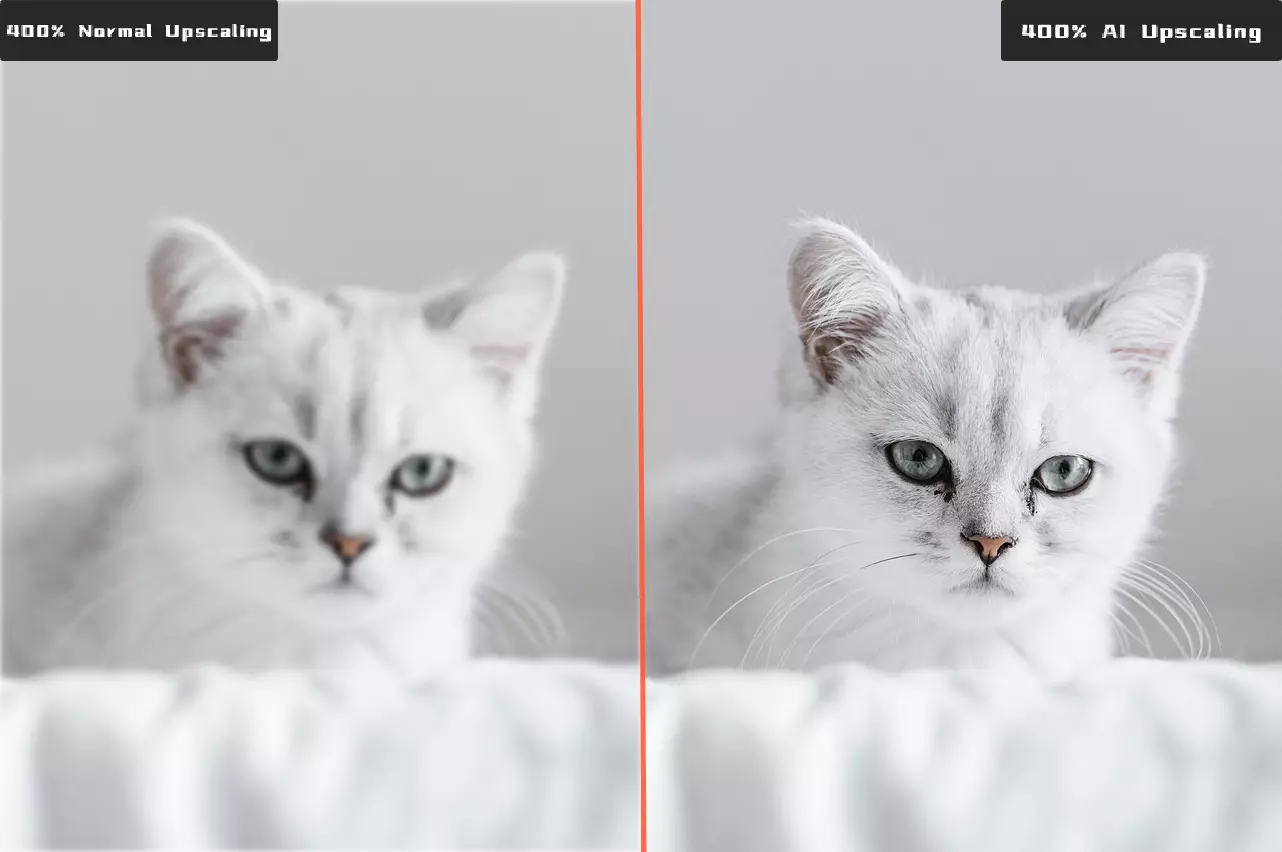
그것은 두 번째 그림에 관해 말할 수있는 것과 비슷합니다. 처음에는 해상도가 600 x 400 픽셀에서 최소한이었기 때문에 아무도 배경 화면으로 사용하고 싶지 않습니다. 그러나 이미지가 더욱 두드러지면서 iPad 사용자와 큰 해상도의 장치를 사용하는 사람들이 그림을 활용할 수 있습니다. 이 이미지는 의심 할 여지없이 선명도, 세부 사항 및 해상도면에서 분명히 우수합니다.
AI가 필요한 이유는 무엇입니까? AI 솔루션이 필요한 이유는 무엇입니까?
이미지가 있고 그림의 작은 부분에서만 작업해야하는 경우 어떻게해야합니까? 전체 인쇄물의 해상도를 낮추고 자르면 덜 유용 할 수 있습니다. 따라서 필요한 크기로 확장 할 수 있습니다. 불행히도, AILabTools ImageUpscaler와 같은 많은 프로그램이 이미지 픽셀의 크기를 늘리지 만 아래 이미지와 유사한 이미지의 품질을 유지하지 못하기 때문에이 작업을 수행하여받는 것은 일반적으로 픽셀 화 된 사진입니다.
AI 인핸서와 같은 AI 기반 이미지 확대기를 사용하면 이미지가 동시에 개선됩니다. 더 큰 픽셀은 딥 러닝 기술을 사용하여 수정되며 채우기 크기의 해상도는 이전보다 더 높은 품질로 복원됩니다. 두 이미지를 살펴 보겠습니다. 모델 얼굴의 더 중요한 영역은 이 AI 이미지 인핸서를 사용하여 증폭됩니다. 이 작은 개선은 이미지를 인쇄하거나 컴퓨터 화면의 배경으로 만들 때 전반적인 모양을 결정합니다.
정상적인 상황에서는 확대 된 이미지가 약간 흐려집니다. 그러나 AILabTools 이미지 업스케일러를 사용하는 경우 이미지를 확대하고 AI 업스케일링을 처리할 수 있으므로 걱정할 필요가 없습니다.
이미지를 확대하는 방법?
이미지 업스케일러
AILabTools 이미지 업스케일러 는 픽셀을 손상시키지 않고 이미지 크기를 늘릴 수 있는 이상적인 선택입니다. AI 솔루션을 사용하면 버튼 하나만 있으면 아이디어를 2배 – 4배까지 확장할 수 있습니다. 또한 무료 사용자는 매월 최대 다섯 개의 확대 된 이미지를 다운로드 할 수 있습니다.
품질을 잃지 않고 이미지를 확대하는 단계 – 온라인
1단계.AILabTools 이미지 업스케일러에 이미지를 끌어다 놓습니다.
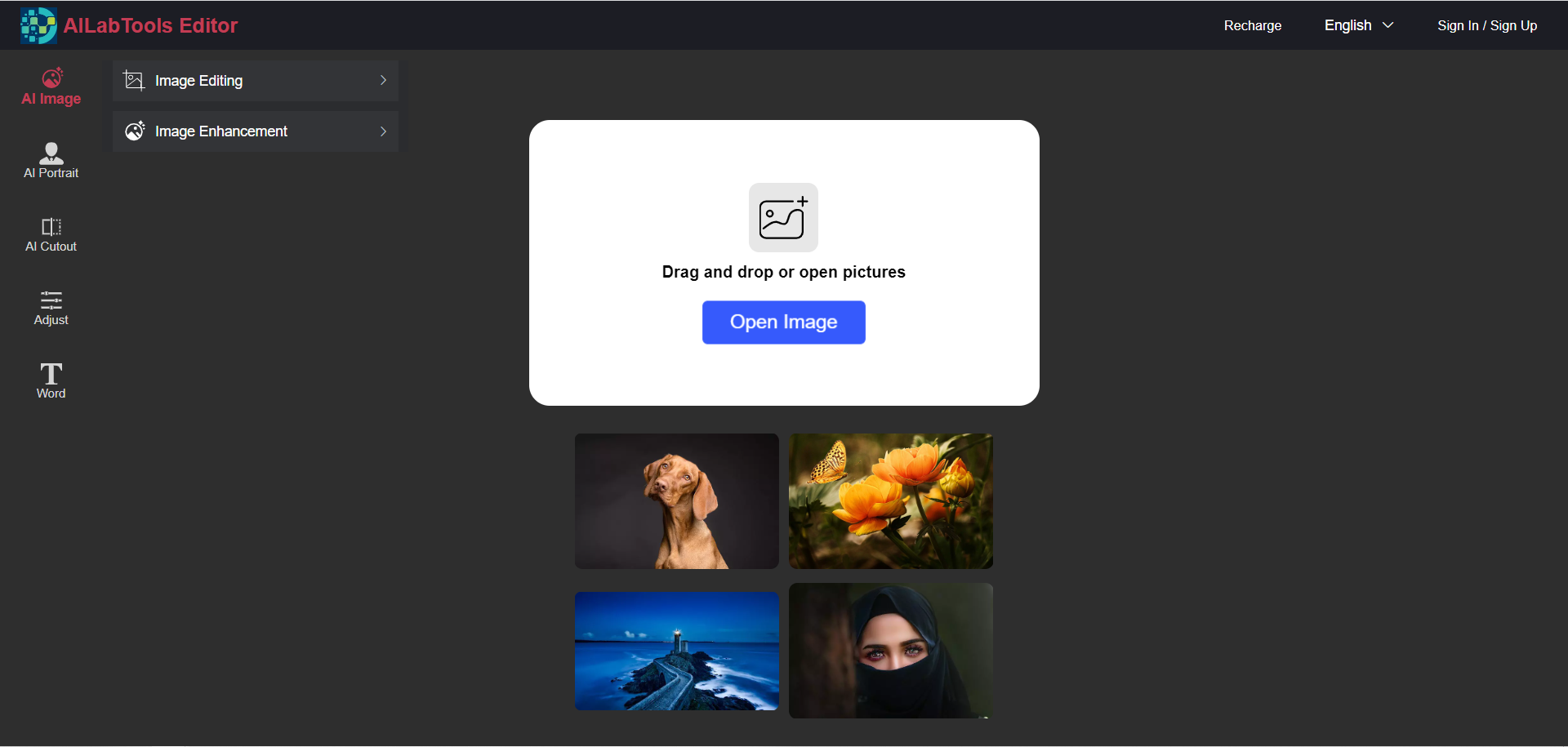
2 단계 : 2x와 같은 스케일을 선택하고 몇 가지 더 선택하십시오.
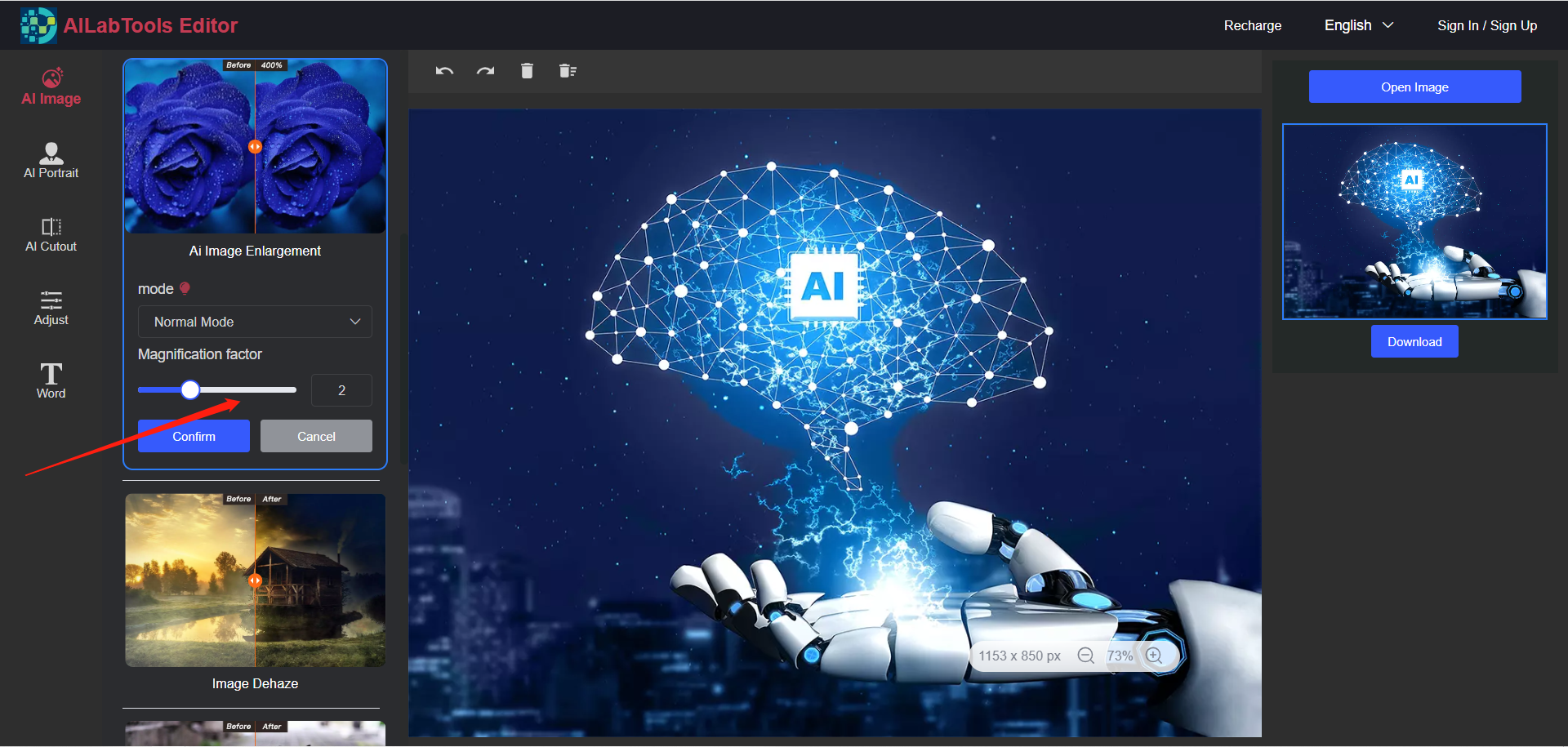
3단계. "확인 시작"을 클릭하십시오.
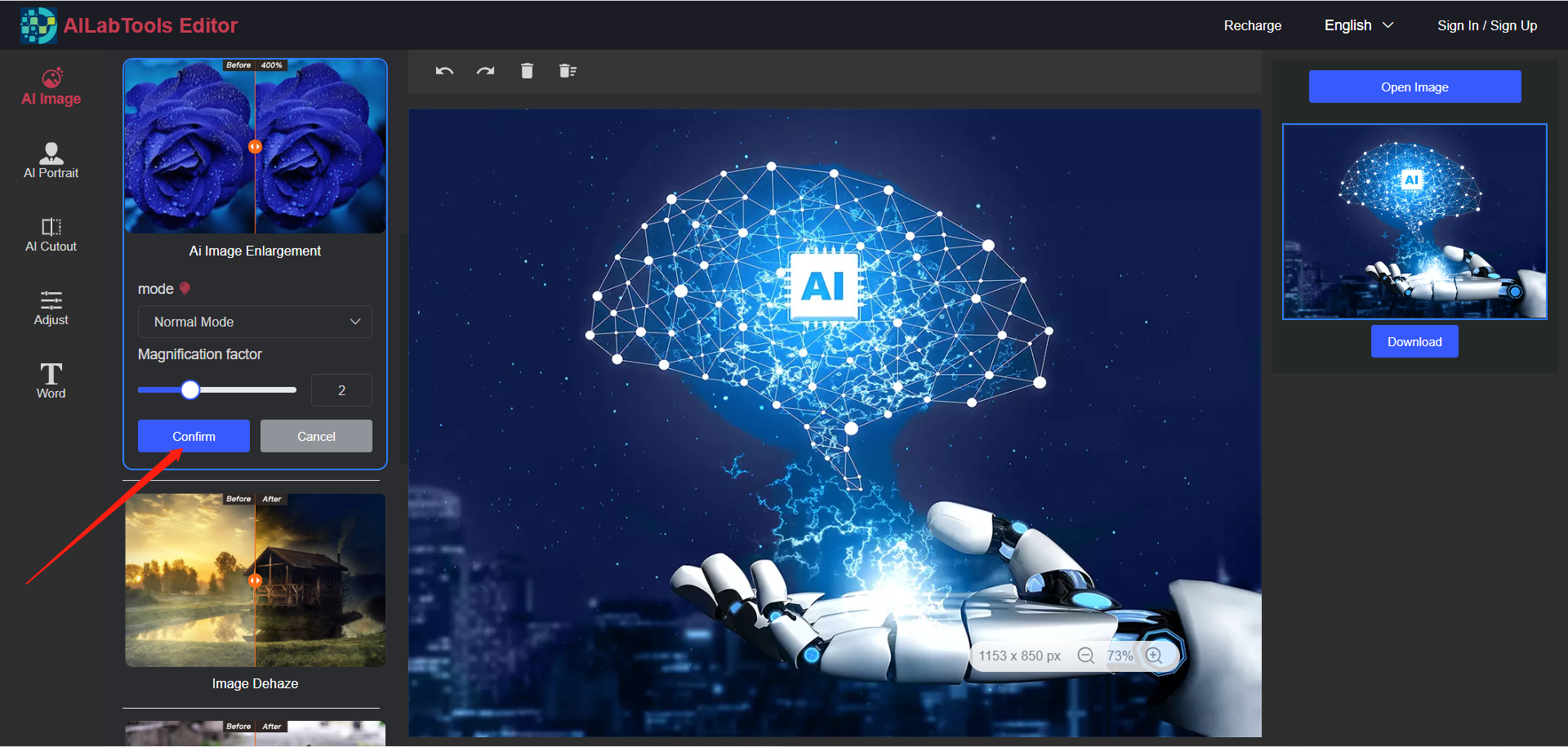
4 단계. "다운로드"버튼을 클릭하여 이미지를 저장하십시오.
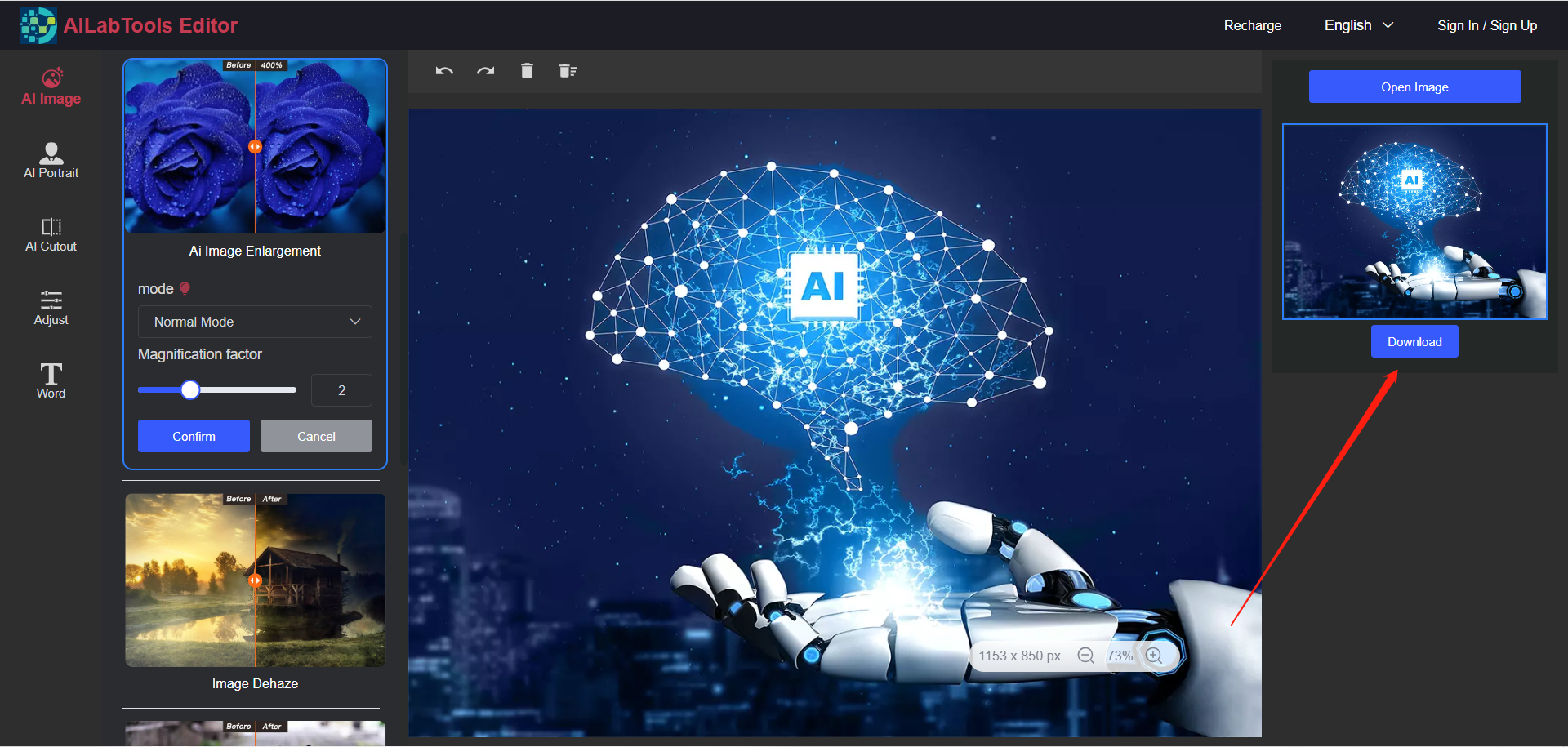
요약
AI 제품을 사용하면 품질 저하 없이 이미지를 확장할 수 있습니다. 예를 들어 매월 다섯 개의 이미지를 무료로 확대할 수 있는 AILabtools 이미지 업스케일러 의 초기 버전을 사용하고 있다고 가정해 보겠습니다. 더 늘리려면 원하는 계획을 선택한 다음 계정에 가입해야 합니다. 서비스에 이미 등록한 경우 AILabTools 계정을 사용하도록 컴퓨터에 권한을 부여하여 모든 옵션에 액세스할 수 있도록 해야 합니다.
